NVIDIA hat heute das neueste Treiberupdate für seine Grafikkarten angekündigt, Version 536.23. Dieses Update bringt zahlreiche Verbesserungen, Fehlerbehebungen und Unterstützung für die neuesten Spiele, einschließlich des mit Spannung erwarteten F1 23. Spieler können nun ein verbessertes Spielerlebnis und erweiterte Anzeigefunktionen genießen.
F1 23 mit DLSS-Unterstützung
Die wichtigste Neuerung dieses Updates ist die volle Unterstützung für F1 23, das offizielle Spiel der FIA-Formel-1-Weltmeisterschaft 2023, entwickelt von EA SPORTS™. Mit dem neuen Treiber 536.23 können Besitzer von GeForce RTX-Grafikkarten die Vorteile der DLSS 2-Technologie nutzen, um die Bildrate des Spiels zu erhöhen und so ein flüssigeres und intensiveres Spielerlebnis zu ermöglichen.
Darüber hinaus können Gamer mit GeForce RTX-Grafikkarten auch die Vorteile von Raytracing mit Echtzeitreflexionen und ultrarealistischen Schatten und Umgebungsokklusion genießen. Diese Funktionen werden durch die dedizierten Raytracing-Kerne in jeder GeForce RTX-GPU ermöglicht. Für Gamer, die Grafikkarten der GeForce GTX 900-Serie oder neuere Grafikkarten verwenden, bietet NVIDIA Reflex eine schnellere Reaktion auf Befehle und verschafft Ihnen so einen Wettbewerbsvorteil.
NVIDIA-Update 536.23
Das NVIDIA-Treiberupdate 536.23 bietet außerdem Korrekturen für mehrere Probleme. Einige gemeldete Spielfehler wurden behoben, wie zum Beispiel zufällige Abstürze im Microsoft Flight Simulator beim Spielen im DX12-Modus und Stottern in Red Dead Redemption. Außerdem wurden allgemeine Probleme wie die Drosselung der Bildrate durch Fast Sync und die niedrige Taktrate auf Surface Book-/Surface Studio-Geräten im Akkubetrieb behoben.
Mit dem neuen Treiber-Update 536.23 von NVIDIA können Gamer ein verbessertes Spielerlebnis für F1 23 sowie allgemeine Verbesserungen der Leistung und Stabilität ihrer Lieblingsspiele erwarten. Dieses Treiber-Update wird allen Besitzern von NVIDIA-Grafikkarten dringend empfohlen, um das Beste aus ihren Spielen herauszuholen und ein reibungsloses und problemloses Spielerlebnis zu gewährleisten.
Wie wird der Treiber aktualisiert?
Treiber-Update
Wenn Sie GeForce Experience installiert haben, werden Sie sogar darüber informiert, dass ein Treiber verfügbar ist. Klicken Sie also einfach auf die Schaltfläche „Herunterladen“ und fertig.
Wenn Sie es nicht installiert haben, gehen Sie am besten auf die Nvidia-Website und laden Sie die App herunter, die die Karte auf dem neuesten Stand hält. Wenn Sie es lieber nicht auf dem neuesten Stand halten möchten, dies aber dennoch möchten, können Sie die folgenden Schritte ausführen:
-
Wählen Sie Ihr NVIDIA-Grafikkartenmodell aus: Klicken Sie dazu mit der rechten Maustaste auf den Computerdesktop und wählen Sie „NVIDIA-Systemsteuerung“ oder „NVIDIA-Einstellungen“. Suchen Sie im Bedienfeld nach dem Abschnitt, der Informationen zu Ihrer Grafikkarte, einschließlich des Modells, anzeigt.
-
Besuchen Sie die NVIDIA-Website: Öffnen Sie einen Webbrowser und besuchen Sie die offizielle NVIDIA-Website unter https://www.nvidia.com.br.
-
Suchen Sie den Abschnitt „Treiber“: Suchen Sie auf der NVIDIA-Website nach dem Abschnitt „Treiber“ oder „Support“. Normalerweise gibt es einen Link auf der Startseite der Website.
-
Wählen Sie Ihr Grafikkartenmodell: Nutzen Sie die Auswahlmöglichkeiten auf der NVIDIA-Website, um den richtigen Treiber für Ihr Grafikkartenmodell zu finden. Stellen Sie sicher, dass Sie die richtigen Informationen eingeben, um die neueste Version des Treibers zu erhalten, die mit Ihrer Hardware kompatibel ist.
-
Treiber-Download: Nachdem Sie den richtigen Treiber ausgewählt haben, klicken Sie auf die Schaltfläche „Herunterladen“, um den Downloadvorgang der Treiberinstallationsdatei zu starten.
-
Führen Sie die Installationsdatei aus: Nachdem der Download abgeschlossen ist, öffnen Sie die Installationsdatei, indem Sie darauf doppelklicken. Befolgen Sie die Anweisungen des Installationsassistenten, um den Treiberaktualisierungsvorgang abzuschließen. Während der Installation kann es erforderlich sein, Ihren Computer neu zu starten.
-
Starten Sie Ihren Computer bei Bedarf neu: Nach Abschluss der Treiberinstallation wird empfohlen, den Computer neu zu starten, damit die Änderungen wirksam werden.

„Amateur-Musikpraktiker. Lebenslanger Unternehmer. Entdecker. Reisefan. Nicht entschuldigender Fernsehwissenschaftler.“







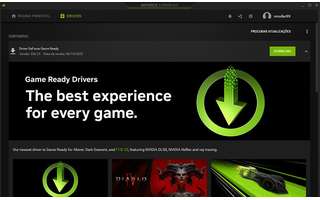
More Stories
Samsung Galaxy AI diesen Monat auf Portugiesisch aus Portugal
Plastik: Es gibt Chemikalien, die uns entgehen (insbesondere in recycelten Materialien) | Verschmutzung
Der potenzielle Landeplatz für die Mission zum Mond wurde enthüllt